Trên Windows 11, bạn có thể thiết lập máy chủ proxy khá dễ dàng. Máy chủ proxy là một dịch vụ hoạt động như một người trung gian giữa máy tính và internet.
Sử dụng proxy giúp tiết kiệm sử dụng dữ liệu và giảm sử dụng băng thông vì các yêu cầu web được lưu vào bộ nhớ cache trong máy chủ và sau đó được phân phối lại khi người dùng yêu cầu cùng một nội dung.
Nó có thể tăng quyền riêng tư của bạn bằng cách ẩn địa chỉ IP của khách hàng thực hiện yêu cầu internet. Sử dụng Proxy có thể cải thiện bảo mật bằng cách chặn lưu lượng truy cập độc hại và ghi lại các hoạt động của người dùng. Nó cũng có thể chặn các trang web, bằng cách sử dụng các quy tắc, một công ty có thể ngăn người dùng truy cập mạng xã hội và các trang web khác
Trong hướng dẫn này, bạn sẽ tìm hiểu cách để thiết lập máy chủ proxy trên thiết bị Windows 11 mà không cần các công cụ của bên thứ ba
Cấu hình máy chủ proxy trên Windows 11
Các hướng dẫn sau đây sẽ áp dụng cho các kết nối mạng Ethernet và Wi-Fi, nhưng các cài đặt này sẽ không hoạt động trong phiên VPN.
Để kích hoạt cấu hình tự động cho máy chủ proxy trên Windows 11, sử dụng các bước sau:
- Mở Settings trên Windows 11.
- Nhấp vào Network & Internet
- Nhấp vào tab Proxy.
- Bật Automatically detect settings để thiết lập máy chủ proxy trên Windows 11.
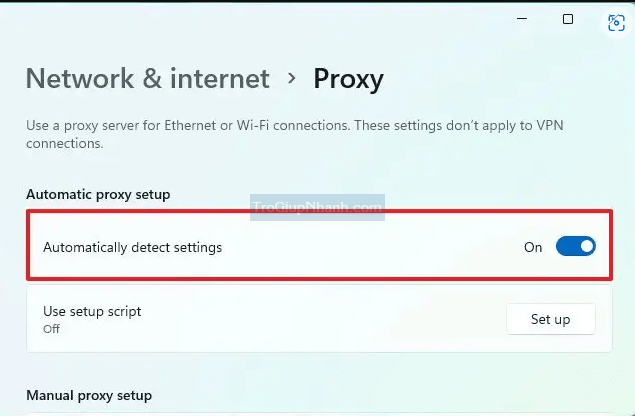
Windows sẽ tự động phát hiện cài đặt bằng Web Proxy Auto-Discovery Protocol (WPAD). Các tổ chức thường sử dụng tùy chọn này để tự động định cấu hình hoặc thay đổi cài đặt proxy cho các máy tính được kết nối với mạng của họ.
Cấu hình proxy thông qua tập lệnh trên Windows 11
Để định cấu hình máy chủ proxy bằng tập lệnh, hãy sử dụng các bước sau:
- Mở cài đặt.
- Nhấp vào Network &internet.
- Nhấp vào tab Proxy.
- Trong phần “Automatic proxy setup“, nhấp vào nút “Set up“ cho cài đặt “Use setup script“.
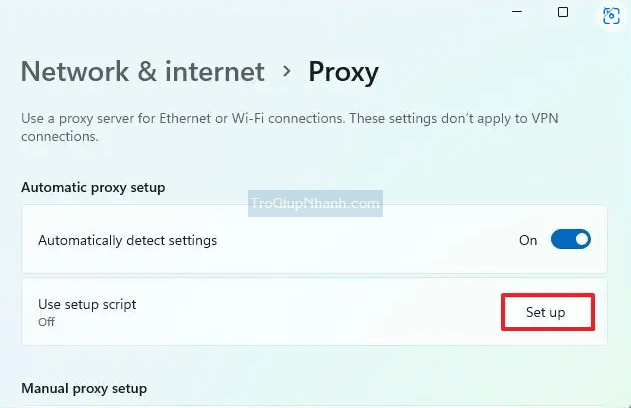
5. Bật tính năng Use setup script
6. Xác nhận địa chỉ của Script
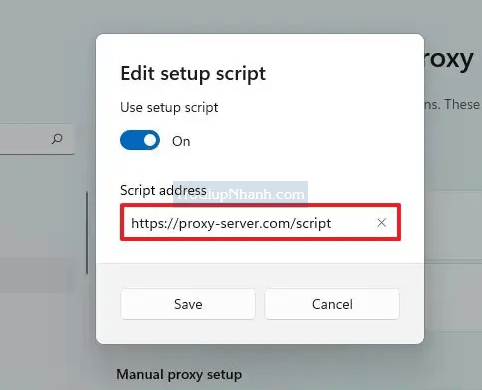
7. Sau khi bạn hoàn thành các bước, Windows 11 sẽ tải cấu hình proxy từ tệp được chỉ định.
Cấu hình proxy tự động với cấu hình thủ công trên Windows 11
Các bước truy cập tương tự như 2 cách phía trên. Tuy nhiên chúng ta sẽ chọn vào mục Manual Proxy Setup.
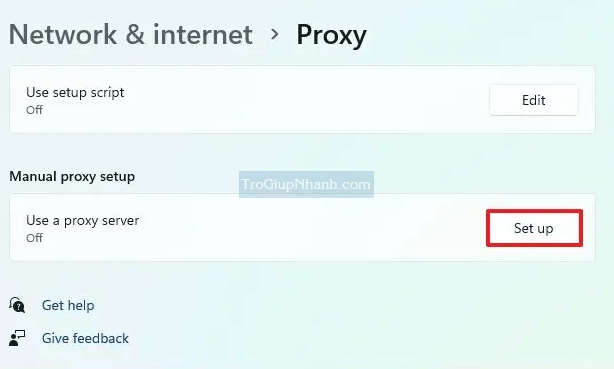
Tiếp đến nhấn vào Setup và điền các thông số của Proxy vào. Ví dụ :
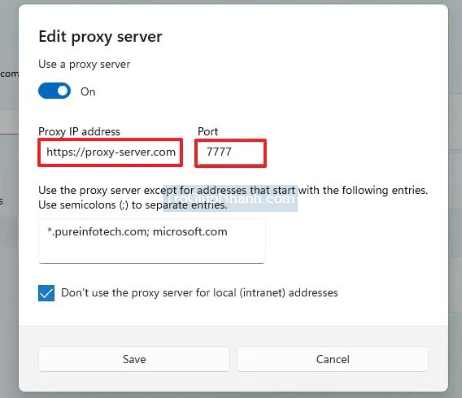
Tích chọn vào tùy chọn Don’t use the proxy server for local (intranet) addresses
Sau khi bạn hoàn thành các bước, proxy sẽ được định cấu hình và lưu lượng mạng sẽ tự động đi qua máy chủ proxy
